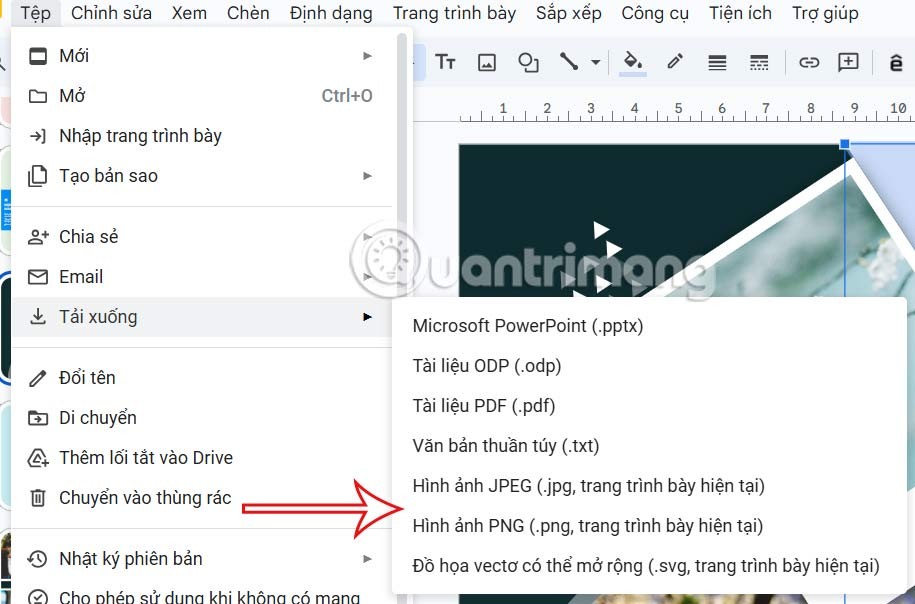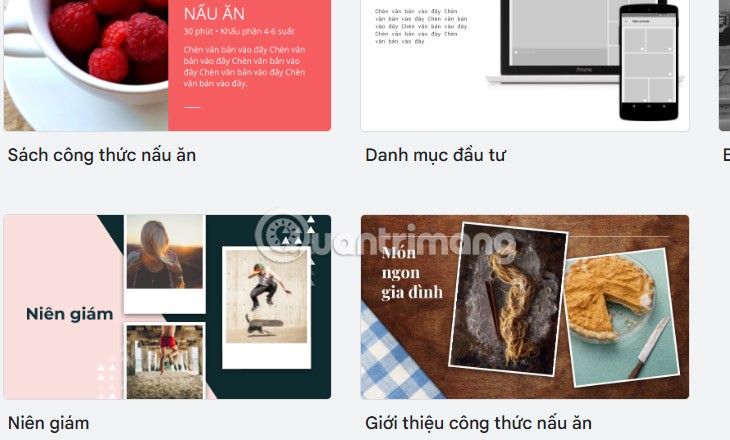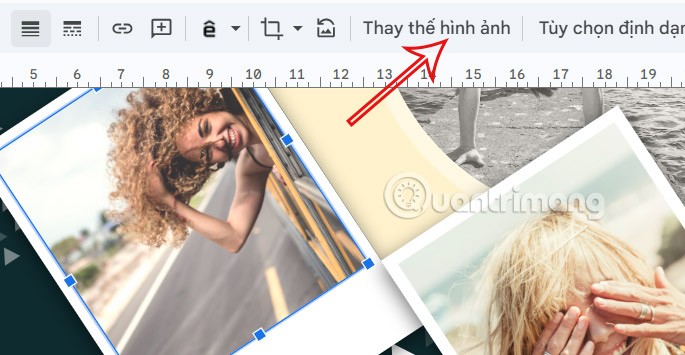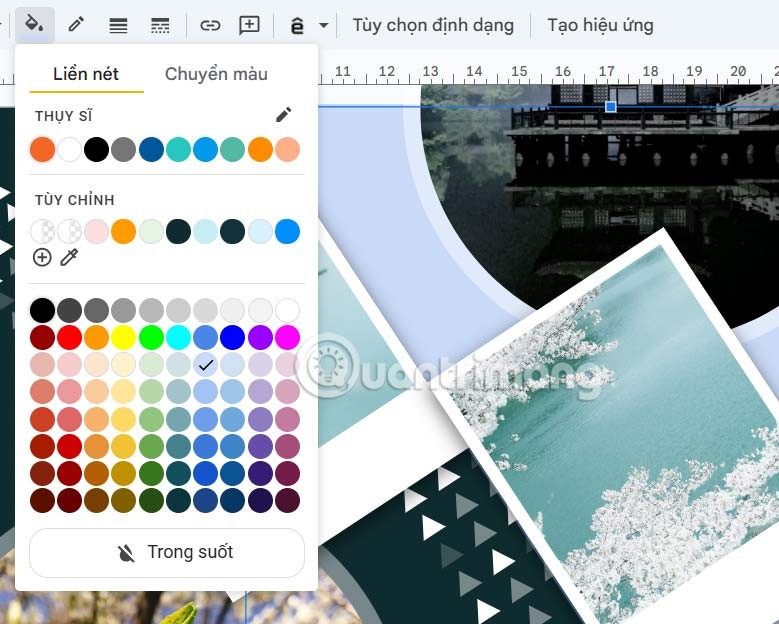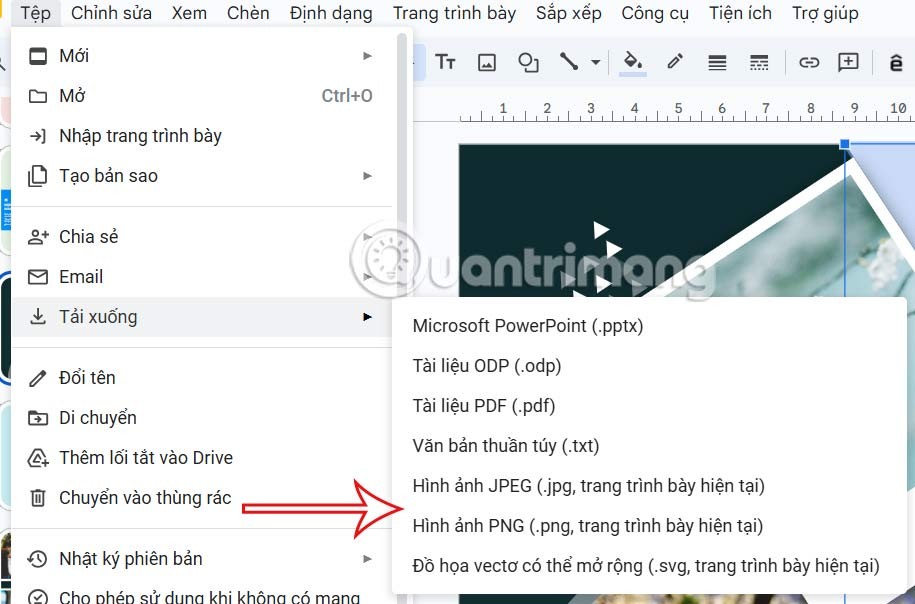Als je een Pinterest-fan bent, ben je waarschijnlijk bekend met het visionboardthema met zijn extreem opvallende ontwerpen. En gebruikers kunnen ook met eenvoudige handelingen direct in Google Slides visionboards ontwerpen. De applicatie biedt ons ook een aantal opties om ons eigen vision board te ontwerpen. Hier is een handleiding voor het maken van een Pinterest-visionboard op Google Slides.
Hoe je een Pinterest Vision Board maakt op Google Slides
Stap 1:
U kunt kiezen uit een aantal sjablonen die beschikbaar zijn in Google Presentaties en deze vervolgens vervangen door uw eigen afbeeldingen. Tik op Sjablonenbibliotheek en selecteer een beschikbare sjabloon om te gebruiken.
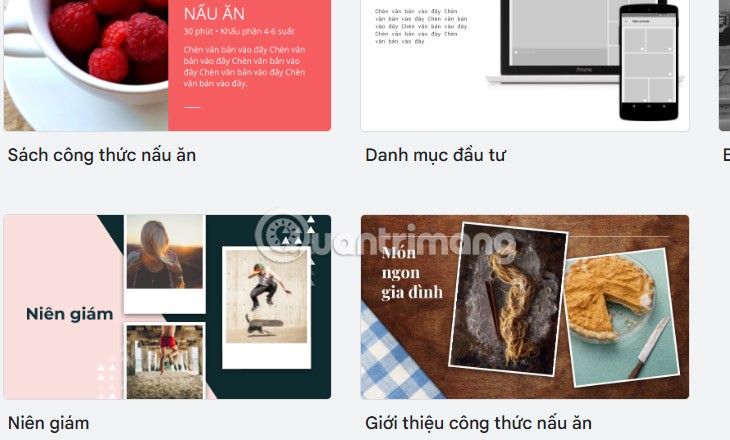
Stap 2:
Nadat u een beschikbare sjabloon hebt geselecteerd, klikt u op de bestaande afbeelding en selecteert u vervolgens Afbeelding vervangen . U uploadt afbeeldingen op basis van het onderwerp waarover u een visionboard wilt maken in Google Slides.
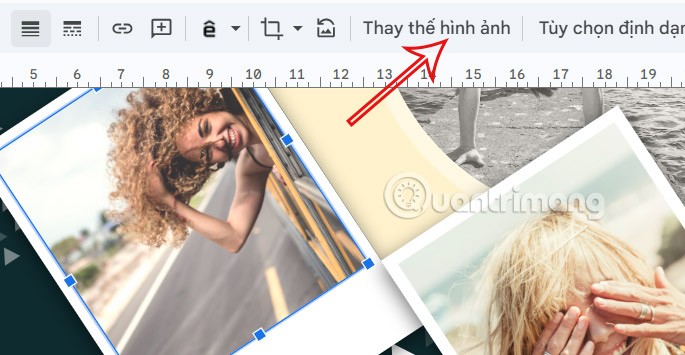
Stap 3:
Afhankelijk van de sjabloon die u kiest, kunt u de achtergrond naar wens aanpassen met een foto of achtergrondkleur.
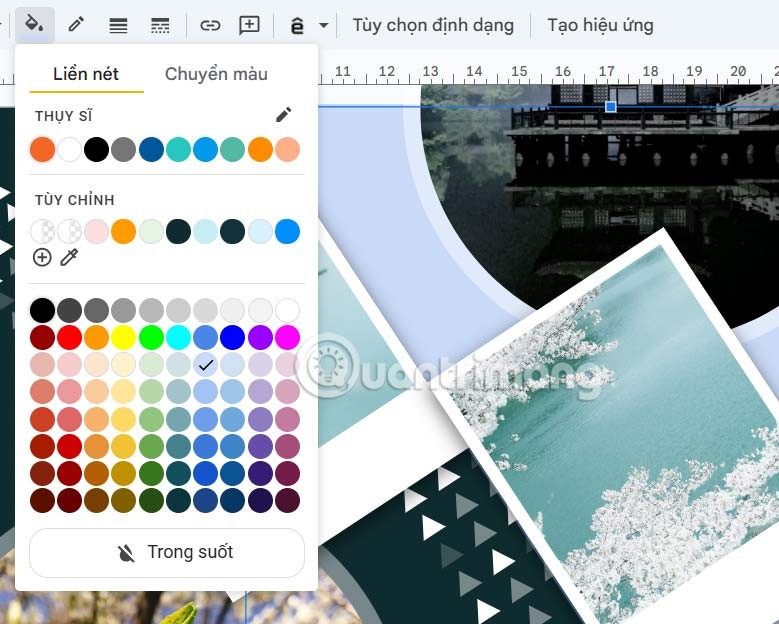
We blijven het model veranderen totdat we het gewenste visionboard hebben. Sla ten slotte het ontwerp op en download het zoals gebruikelijk.